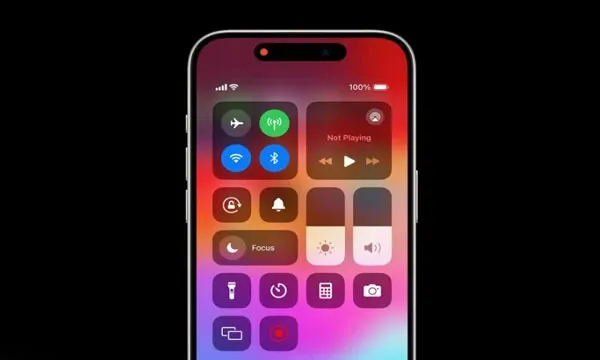كيفية تسجيل شاشة الايفون فيديو مع الصوت
هناك عدة أسباب محتملة وراء رغبتك في تسجيل شاشة الايفون الخاصة بك. ربما تريد تعليم صديق كيفية استخدام إحدى ميزات الايفون أو تسجيل برنامج تعليمي قصير. في الحقيقة، يعد تسجيل الشاشة أمرا سهلا للغاية على الايفون ولا تحتاج إلى تثبيت أي تطبيق تابع لجهة خارجية لهذا الغرض. تأتي أجهزة الايفون الحديثة مزودة بمسجل شاشة أصلي يمكنه تسجيل كل ما تراه على الشاشة والتقاط الصوت.
كيفية تسجيل الشاشة في الايفون مع الصوت:
ومع ذلك، إذا كنت مستخدما جديدا لجهاز الايفون، فقد تحتاج إلى مساعدة في استخدام مسجل الشاشة الأصلي. فيما يلي بعض الخطوات السهلة لتسجيل شاشة الايفون الخاص بك مع الصوت. هيا بنا نبدأ.
1. أضف تسجيل الشاشة إلى لوحة التحكم:
الخطوة الأولى هي إضافة أداة تسجيل الشاشة إلى مركز التحكم الخاص بجهاز الايفون الخاص بك. ما عليك سوى اتباع الخطوات الموضحة أدناه لإضافة الأداة إلى مركز التحكم بجهاز الايفون الخاص بك.
- افتح تطبيق الإعدادات على جهاز الايفون الخاص بك.
- عند فتح تطبيق الإعدادات، اضغط على مركز التحكم.
- بعد ذلك، قم بالتمرير لأسفل إلى قسم المزيد من عناصر التحكم.
- ابحث عن تسجيل الشاشة واضغط على أيقونة علامة الجمع (+) المجاورة لها.
- بمجرد الانتهاء من ذلك، افتح مركز التحكم على جهاز الايفون الخاص بك. ستجد أيقونة تسجيل الشاشة هناك.
هذا كل شيء. هذه هي الطريقة التي يمكنك بها إضافة خيار تسجيل الشاشة إلى مركز التحكم في الايفون الخاص بك.
2. كيفية تسجيل الشاشة على الايفون مع الصوت:
الآن بعد أن قمت بتمكين أداة تسجيل الشاشة على جهاز الايفون الخاص بك، فقد حان الوقت لمعرفة كيفية تسجيل شاشة الايفون الخاص بك. اتبع الخطوات أدناه لتسجيل شاشة الايفون الخاصة بك مع الصوت.
- افتح مركز التحكم على جهاز الايفون الخاص بك واضغط على أيقونة تسجيل الشاشة.
- بمجرد بدء تسجيل الشاشة، ستصبح الساعة في شريط الحالة الخاص بجهاز الايفون باللون الأحمر.
- تشير أيقونة التسجيل الحمراء الموجودة أعلى شريط الحالة إلى أن مسجل الشاشة قيد التشغيل.
- لإيقاف تسجيل الشاشة، افتح مركز التحكم وانقر على زر تبديل تسجيل الشاشة مرة أخرى. سيؤدي هذا إلى إيقاف تسجيل الشاشة.
- بمجرد التوقف، ستتلقى إشعارا يعلمك بأنه تم حفظ تسجيل الشاشة في الصور.
- إذا كنت تريد تسجيل صوت خارجي، فاضغط لفترة طويلة على زر تسجيل الشاشة في مركز التحكم. بعد ذلك، اضغط على أيقونة الميكروفون لتمكين تسجيل الصوت الخارجي، ثم اضغط على بدء التسجيل.
هذا كل شيء. سيؤدي تمكين الوصول إلى الميكروفون أثناء تسجيل الشاشة إلى التقاط صوت النظام والصوت الخارجي.
وهذه كانت كيفية تسجيل شاشة الايفون الخاصة بك مع الصوت. إذا كنت بحاجة إلى مزيد من المساعدة حول هذا الموضوع، فأخبرنا بذلك في قسم التعليقات أدناه. وأيضا، إذا وجدت هذا الدليل مفيدا، فلا تنس مشاركته مع أصدقائك.